Jak používat Apple Wallet
Apple Wallet je a aplikace pro mobilní peněženku můžete použít k mobilním platbám, nástupu do letadla, ukládání kuponů a dalším. V tandemu s Apple Pay, aplikace Apple Wallet je bezpečný způsob, jak zvládnout všechny vaše platební potřeby bez potřeby fyzických karet nebo hotovost.
Apple Wallet je k dispozici pouze pro iPhone a iPod touch.
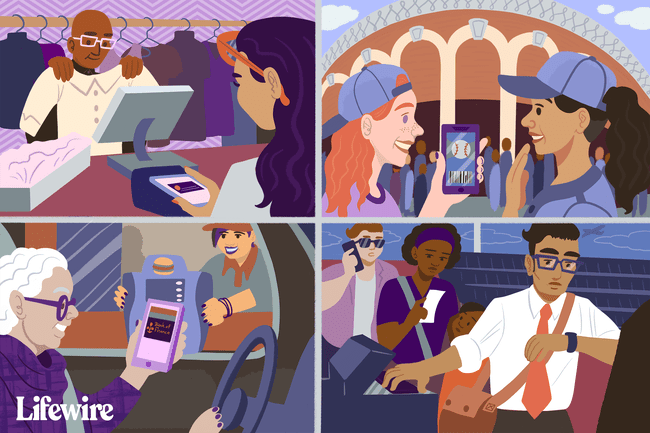
Uložte si širokou škálu položek v aplikaci Apple Wallet
Apple Wallet uchovává řadu možností digitálních plateb a dalších bezpapírových položek, včetně kreditních a debetních karet, věrnostní karty, kupony a nabídky obchodů, palubní vstupenky, vstupenky do kina, dárkové karty, studentské průkazy (pro vybrané kampusy), a více.
Karty jiné než kreditní nebo debetní se nazývají průkazy. Vstupenky obsahují informace, jako je zůstatek na dárkové kartě, data vypršení platnosti, čísla sedadel na koncerty a lety, kolik odměn máte pro prodejce a další.
Jak přidat vstupenky do aplikace Apple Wallet
Chcete-li používat Apple Wallet, přidejte důležité karty, které chcete ze svého zařízení používat. Průchody lze přidat několika způsoby. Přidejte lístky z Peněženky klepnutím Upravit průkazy a poté naskenujte věrnostní kartu, odměnu, kupón nebo dárkovou kartu. Nebo vyberte Najděte aplikace pro peněženku a podívejte se na seznam dárkových karet, kupónů a odměn od prodejců, kteří používají Peněženku.
Karty přidejte klepnutím na oznámení peněženky po zaplacení pomocí Apple Pay a sdílením AirDrop, v Mailu nebo Zprávách nebo z Macu či webového prohlížeče.
Během transakce přidejte karty do Peněženky. Delta vám například umožňuje přidat palubní vstupenku do Peněženky poté, co se odbavíte na let.
Přidejte lístek s čárovým kódem nebo QR kódem
Jednou z běžně používaných metod je přidání průchodu pomocí a čárový kód nebo QR kód. Chcete-li přidat průkaz s čárovým kódem nebo QR kódem, vyhledejte průkaz, který chcete přidat, a poté postupujte takto:
Otevřete na svém zařízení aplikaci Peněženka.
-
Přejděte dolů a klepněte Upravit průkazy > Skenovat kód.
Skener QR kódů je k dispozici pouze na zařízeních s iOS 12 nebo iOS 11.
-
Počkejte, až se skener spustí, a poté naskenujte čárový kód nebo QR kód. Vstupenka se přidá do vaší Apple Wallet.

Jak používat Apple Wallet Pass
Jakmile si do Apple Wallet přidáte lístek, je snadný přístup a používání.
Použijte kartu maloobchodního prodeje
Většina průkazů Peněženky jsou věrnostní karty, kupony nebo nabídky maloobchodních prodejen. Po přidání těchto karet do Peněženky je použití karty v kamenném obchodě jednoduché.
Otevřete aplikaci Peněženka.
Přejděte do Peněženky a vyhledejte kartu, kterou chcete použít.
-
Klepnutím na průkaz zobrazíte jeho podrobnosti, včetně čárového kódu nebo QR kódu.
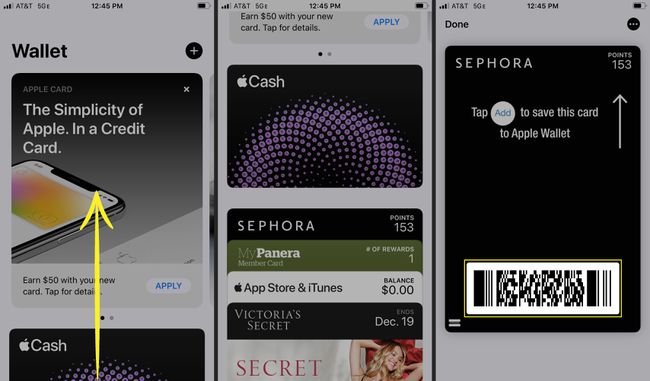
Když jste v obchodě, pokladní naskenuje kód z vašeho zařízení.
Použijte palubní vstupenku
Některé letecké společnosti, včetně Delta a American Airlines, vám umožňují po odbavení uložit si palubní vstupenku do Apple Wallet. Fyzickou palubní vstupenku s sebou nosit nemusíte. Ostatní průkazy, jako jsou vstupenky do kina nebo na koncert a průkazy totožnosti, fungují stejným způsobem.
Stáhněte si mobilní aplikaci pro leteckou společnost, kterou používáte k ukládání palubních lístků do vaší Peněženky. Ujistěte se, že to uděláte jako první.
Najděte si palubní vstupenku ve své Apple Wallet.
Naskenujte si svůj mobilní palubní lístek před vstupem do ostrahy a u brány před nástupem do letu.
Přejetím doleva a doprava zobrazíte dostupné palubní vstupenky. Pokud má vaše cesta více úseků nebo letů, Peněženka drží vaše palubní lístky pohromadě.
Jak odebrat lístek z peněženky
Bez ohledu na to, zda jste použili poslední část dárkové karty nebo platnost kupónu vypršela, existuje snadný způsob, jak z Peněženky odebrat vstupenky.
Otevřete aplikaci Peněženka a vyhledejte kartu, kterou chcete odebrat.
Klepněte na průkaz a potom klepněte na Více (tři tečky) v pravém horním rohu obrazovky.
-
Klepněte Odebrat Pass > Odstranit jej smazat z Peněženky.

Případně na hlavní obrazovce Peněženky klepněte na Upravit průkazy, klepněte na červené mínus ikonu a potom klepněte na Vymazat.
Přidejte kreditní kartu do Apple Wallet
Kromě možnosti sledovat a uchovávat průkazy ve vaší Peněžence vám aplikace také umožňuje ukládat informace o vaší kreditní a debetní kartě, které lze použít ve spojení s Apple Pay. Přidejte si do Peněženky nové karty a používejte je k platbám mobilním telefonem online nebo osobně všude, kde je akceptována služba Apple Pay.
Zde je návod, jak přidat kreditní nebo debetní kartu:
Otevřete aplikaci Peněženka a klepněte na Přidat (znaménko plus) v pravém horním rohu.
Klepněte Kreditní nebo debetní karta.
-
Klepněte Pokračovat.
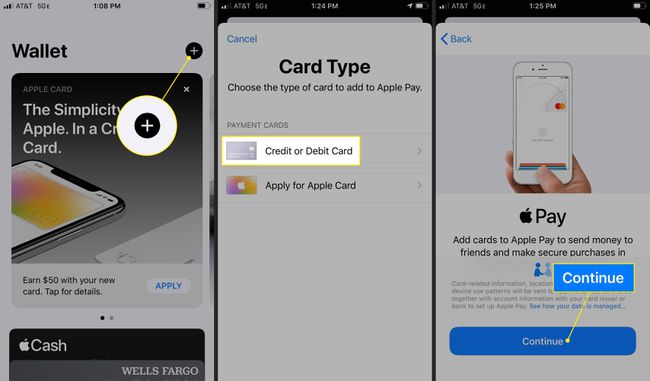
Naskenujte svou kartu nebo zadejte podrobnosti o kreditní kartě ručně. Klepněte další pro ověření informací o vaší kartě.
Zadejte svůj bezpečnostní kód a klepněte na další.
-
Klepněte Souhlasit souhlas s Podmínkami. Peněženka ověří vaši kartu.

-
Vyberte metodu ověření a klepněte na další.
Nebo klepněte na Dokončete ověření později.
-
Vaše karta je přidána do vaší Peněženky. Klepněte Použít jako výchozí kartu nebo klepněte Teď ne.
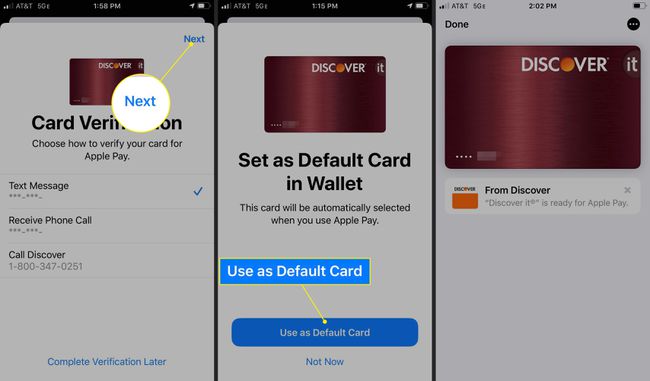
Můžete také přejít na iPhone Nastavení, klepněte Peněženka a Apple Paya klepněte na Přidat kartu.
